
Mensen zijn altijd verliefd op goede muziek. Nummers en geluiden hebben meestal verschillende formaten en bestandstypen. Als je toevallig een Android-gadget of -apparaat hebt, MP3 bestanden zijn inderdaad gemakkelijk af te spelen. Als u echter een Apple-apparaat bezit, met name een mobiele iPhone-gadget, is uw muziek alleen in het M4R-formaat (het formaat dat door de iPhone wordt ondersteund). En ja, je zou waarschijnlijk een probleem tegenkomen bij het afspelen van nummers MP3 formaat.
Heeft u dit dilemma eerder gehad? De beste oplossing zou zijn dat u het moet weten hoe te converteren MP3 naar M4R Je hebt het geluk dat dit artikel voornamelijk is gemaakt om je de manieren te bieden die je kunt gebruiken en waar je een beroep op kunt doen als je het nodig hebt.
Blijf op deze pagina en lees verder om erachter te komen hoe.
InhoudsopgaveDeel 1. Wat is het M4R-audioformaat en de verschillen daartussen MP3 en M4R?Deel 2. Gemakkelijke manieren om te converteren MP3 Audiobestanden naar M4RDeel 3. Een krachtig hulpmiddel om te bekeren MP3 naar andere bestandsformatenDeel 4. Alles samenvatten
Maar voordat we ons verdiepen in de hierboven genoemde handleidingen en tools voor conversie, moeten we eerst definiëren wat een M4R-bestandsextensie is. Een audiobestand met de extensie M4R wordt beschouwd als een iTunes-beltoonbestand. Dit zijn geluiden die worden afgespeeld op Apple-apparaten, zoals het mobiele iPhone-apparaat. Het is ook een hernoemd AAC- (Advanced Audio Coding) of M4A-bestand.

Een van de vele tools die u kunt gebruiken om uw MP3 audiobestanden naar M4R is deze Movavi Converter. Met een hoge conversiesnelheid kunt u uw geconverteerde bestand eenvoudig binnen enkele minuten hebben. U kunt net zo goed meerdere bestanden verwerken, omdat dit batchconversie mogelijk maakt. Dit heeft ook bewerkingsopties waarmee u uw bestand kunt personaliseren, afhankelijk van uw voorkeur. De tool garandeert dat er tijdens het proces geen kwaliteitsverlies zal optreden.
Hier is hoe het te gebruiken.
Stap 1: Zorg ervoor dat u de Movavi Converter heeft gedownload en geïnstalleerd op uw pc.
Stap 2: Start het programma en eenmaal aangekomen bij de hoofdinterface, klik op de knop "Media toevoegen" gevolgd door de optie "Audio toevoegen" om te kunnen bladeren en de MP3 bestanden op uw computer.
Stap 3: U kunt nu het uitvoerformaat kiezen door naar de "Audio voor Apple ”Voorgeprogrammeerde groep en het selecteren van M4R.
Stap 4: Zoals vermeld, heeft dit programma een ingebouwde bewerkingsfunctie waarmee de gebruiker aanpassingen kan maken. je hebt de optie om trim of knip het bestand als je zou willen.
Stap 5: Eindelijk, vink de knop "Converteren" aan onderaan het scherm om het conversieproces te starten.
Zodra het proces is voltooid, wordt de map waarin het geconverteerde bestand is opgeslagen automatisch geopend.
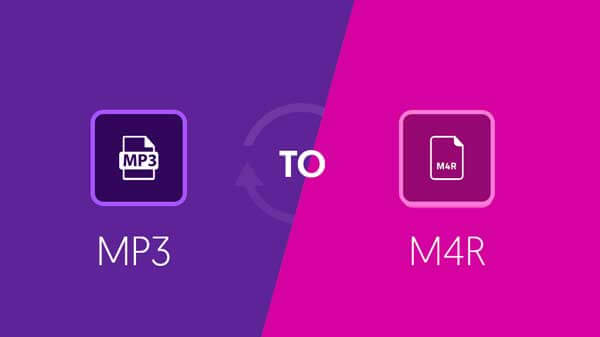
Ja! Je leest de kop correct. Als u geen softwaretoepassingen wilt downloaden en installeren op uw pc's, kunt u uw iTunes-toepassing gebruiken die zeker al op uw Mac-computer staat.
Hieronder vindt u de stapsgewijze handleiding voor het converteren van mp3 naar m4r:
Stap 1 : Open uw iTunes-applicatie.
Stap 2 : Als de MP3 het te converteren bestand nog niet in uw iTunes-bibliotheek staat, dat kan ga naar de "Bestand" knop bevindt zich in de rechterbovenhoek van het scherm. Vink vervolgens “Bestand aan bibliotheek toevoegen” aan om het bestand volledig te kunnen laden MP3 bestand naar uw iTunes.
Stap 3 : Eenmaal geladen, moet u selecteren welke van deze zal worden ingesteld als beltoon, klik met de rechtermuisknop en kies 'Get Info ”Tussen de selecties die zouden worden getoond.
Stap 4 : Klik op het tabblad "Opties" en stel de tijd in en specificeer deze. Houd er altijd rekening mee dat beltonen slechts op 40 seconden mogen worden ingesteld. Als u klaar bent, klikt u op de knop "OK" onderaan.
Stap 5 : De volgende stap zou zijn om naar de knop "Bestand" te gaan en de optie "Converteren" aan te vinken. Als u klaar bent, klikt u op 'Maak een AAC-versie ”Tussen de keuzes. Als u problemen ondervindt bij het vinden van de optie "AAC-versie maken", gaat u naar de balk "Bewerken" en kiest u "Voorkeuren", vervolgens "Algemeen", "Instellingen importeren" en tenslotte "AAC-encoder".
Stap 6 : Zoek het geconverteerde bestand, klik met de rechtermuisknop en hernoem het bestand door de extensie te wijzigen van .m4a in .m4r.
Stap 7 : U moet teruggaan naar de iTunes-applicatie en het MP3 en AAC-bestanden.
Stap 8 : Vervolgens wordt het M4R-bestand naar uw Apple-apparaat overgebracht. Dit kunt u doen door uw iPhone met uw Mac te verbinden en de "Device" -knop aan te vinken, gevolgd door te klikken op "Beheer video's handmatig Zoek naar de knop "Tonen" onder "Op mijn apparaat" en voer het slepen en neerzetten van de M4R-bestanden uit.
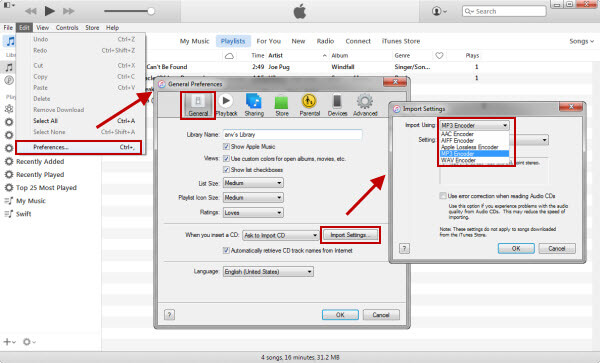
Dit proces kan wat tijdrovend en vermoeiend zijn in vergelijking met het gebruik van de aanvankelijk gepresenteerde professionele softwareapplicaties. Maar toch, door deze methode te gebruiken, kunt u de gewenste conversie uitvoeren zonder te downloaden en te installeren.
Als u het gedoe van het downloaden en installeren van de eerder genoemde conversietools en -toepassingen of de vervelende manier van converteren met iTunes wilt vermijden, wilt u misschien uw toevlucht nemen tot online conversie. Ja, afgezien van de twee opties, kunt u net zo goed online conversies uitvoeren.
Een goede online converter is Zamzar.
De stappen die moeten worden uitgevoerd, zijn eenvoudig en kunnen in slechts enkele minuten worden uitgevoerd.
Stap 1: Ga naar de website van Zamzar.
Stap 2: Vink de knop "Bestanden toevoegen" aan en blader door de MP3 bestand dat u wilt converteren naar M4R. Als alternatief kunt u bestanden slepen en neerzetten of zelfs de link selecteren.
Stap 3: Kies het uitvoerformaat, in dit geval M4R.
Stap 4: Eindelijk, klik op de knop "Converteren" om te beginnen met het conversieproces.
Zodra de conversie is voltooid, wordt het geconverteerde bestand naar uw e-mailadres verzonden.
Door u de manieren te laten zien die u kunt gebruiken om uw MP3 bestanden naar M4R, gaan we nu een veel krachtiger hulpmiddel uitlichten om uw MP3 bestand naar verschillende andere formaten voor het geval dat nodig zou zijn – de DumpMedia Video Converter! Afgezien van het converteren MP3 naar andere bestanden, kunt u andere bestanden converteren MP3 gebruik maken van de Dumpmedia Video Converter, bijvoorbeeld, u kunt: converteer uw FLAC-bestanden naar MP3 formaat Gedetailleerde stappen kunt u op de juiste link klikken om meer te leren en meer vaardigheden onder de knie te krijgen!
Download gratis Download gratis
Deze tool is in dit moderne tijdperk door veel gebruikers vertrouwd en gebruikt, omdat is bewezen dat de mogelijkheden en functies verbluffend zijn en geweldige resultaten opleveren. De conversie is moeiteloos en efficiënt gemaakt met behulp van deze tool.
Het belangrijkste kenmerk van deze tool is video- en audioconversie naar verschillende gewenste formaten zonder kwaliteitsverlies, zelfs met behoud van de originele look. Dit ondersteunt tal van formaten zoals de populaire MP4, AVI, WMA, WAV, FLAC, en veel meer! Bovendien kunt u dvd's en video's eenvoudig converteren naar GIF, video of audio. Dit ook functies bewerken en verbeteren waarin u het aanpassen van helderheid, contrast, verzadiging en volumeregeling kunt uitvoeren. Zelfs ondertitels toevoegen is mogelijk! Afgezien van de hoofdfunctie, is dit software met een gebruiksvriendelijke interface en biedt het eenvoudige stappen om de gewenste processen uit te voeren.
Het downloaden en zelfs de installatie van dit programma kan in slechts een paar minuten worden gedaan en vereist slechts een paar klikken. U moet uw geconverteerde video- of audiobestanden hebben door slechts een paar eenvoudige stappen te volgen.
Om door te gaan met audioconversie, moet u deze eenvoudige stapsgewijze handleiding uitvoeren.
Stap 1: U dient er natuurlijk voor te zorgen dat dit DumpMedia Video Converter wordt gedownload en geïnstalleerd op uw Winvan Mac-computers.
Stap 2: Start het programma en klik op de knop "Bestanden toevoegen" om het audiomediabestand te selecteren dat u wilt converteren. U kunt de bestanden ook rechtstreeks van de locatie naar de hoofdinterface van de applicatie slepen en neerzetten.
Stap 3: Selecteer de gewenste output door de optie "Alle taken converteren naar:" aan te vinken. Je hebt veel opties waaruit je kunt kiezen, zoals MP4, FLAC, WMV en nog veel meer.
Stap 4: Als u klaar bent, kiest u de bestemmingsmap waarin de uitvoer of het geconverteerde bestand wordt opgeslagen door klikken op de knop "Bladeren".
Stap 5: Klik op de knop "Converteren" om te beginnen met het conversieproces.

Als u klaar bent met deze stappen, kunt u een voorbeeld van het geconverteerde bestand bekijken en het controleren door op de optie "Map openen" te tikken. Door slechts deze vijf eenvoudige stappen uit te voeren, kunt u uw geconverteerde video binnen enkele minuten hebben.
MP3 naar M4R-conversie is eenvoudiger gemaakt dankzij verschillende professionele softwaretoepassingen en tools die nu volledig beschikbaar zijn voor gebruikers. Er zijn specifieke tools die compatibel zijn met beide Windows en Mac-computers. Daarnaast worden er ook online converters gepresenteerd, mocht u die liever gebruiken.
Het belangrijkste is dat we een krachtige tool hebben uitgelicht die ook kan worden gebruikt om uw audiobestanden naar andere formaten te converteren. Dit heeft ook de mogelijkheid om videobestanden te converteren. Biedt geweldige functies, DumpMedia Video Converter zorgt ervoor dat de gebruiker na conversie geweldige uitvoerbestanden krijgt.
Vindt u dit artikel nuttig? Krijg je geweldige ideeën of wilde je anderen voorstellen? Deel uw mening door uw opmerkingen achter te laten in het onderstaande gedeelte!
